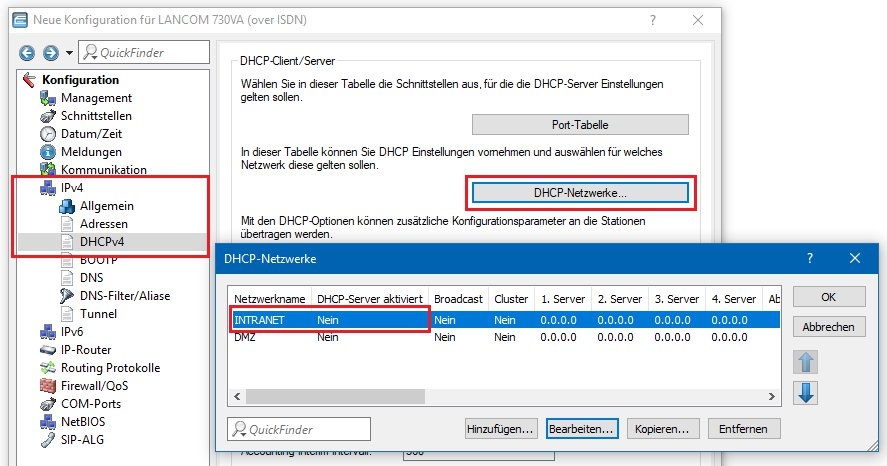Beschreibung:
Im Zuge der Umstellung von ISDN-Anschlüssen auf All-IP werden vorhandene ISDN-Anschlüsse ggf. in zusätzliche DSL-Anschlüsse gewandelt. Damit diese zusätzlich gewonnene Bandbreite für das gesamte Netzwerk zur Verfügung steht muss der DSL-Anschluss mit dem bereits vorhandenen Router verbunden werden.
Ist der DSL-Anschluss des Gateways bereits belegt, kann ein LANCOM VDSL-Router als reines DSL-Modem vorgeschaltet werden. Die Zugangs- und VoIP-Daten werden somit weiter im Haupt-Gateway hinterlegt. Somit können weitere DSL-Anschlüsse transparent in das vorhandene Szenario eingebunden werden.
Ab der LCOS Version 10.20 können alle LANCOM VDSL-Router in einen DSL-Bridge-Modus versetzt werden. Dies ermöglicht den Einsatz der Geräte als reines DSL-Modem.
Der Bridge-Modus bezieht sich ausschließlich auf die internen xDSL-Modems . Wenn der Router (zusätzlich) über ein eingebautes LTE-Modem verfügt, so kann das LTE-Modem nicht im Bridge-Modus betrieben werden!
Voraussetzungen:
- LCOS ab Version 10.20 (download aktuelle Version)
- LANtools ab Version 10.20 (download aktuelle Version)
- LANCOM VDSL-Router (z.B. LANCOM 730VA)
Vorgehensweise:
1. Konfigurationsschritte auf dem als Modem genutzten Router:
1.1 Verbinden Sie den LANCOM VDSL-Router, welcher als Modem verwendet werden soll, mit dem VDSL-Anschluss.
1.2 Verbinden Sie sich per LANconfig mit dem VDSL-Router und wechseln in das Menü Schnittstellen → LAN → Ethernet-Ports.
1.3 Bearbeiten Sie den Ethernet-Port, über den Sie den Router administrieren (in diesem Beispiel ETH-1) und stellen sicher, dass diesem Port die logische Schnittstelle LAN-1 zugewiesen ist.
1.4 Bearbeiten Sie einen nicht verwendeten Ethernet-Port, über den das Haupt-Gateway die Internet-Verbindung aufbauen soll (in diesem Beispiel ETH-4) und wählen bei Interface-Verwendung die Schnittstelle LAN-2 aus.
1.5 Wechseln Sie in das Menü Schnittstellen → LAN → LAN-Bridge.
1.6 Stellen Sie sicher, dass die Option Verbindung über eine Bridge herstellen (Standard) ausgewählt ist und wechseln anschließend in das Menü Port-Tabelle.
1.7 Stellen Sie sicher, dass der logischen Schnittstelle LAN-1 keine Bridge-Gruppe zugewiesen ist.
1.8 Bearbeiten Sie nacheinander die in Schritt 1.4 ausgewählte LAN-Schnittstelle (in diesem Beispiel LAN-2) sowie das xDSL-Interface (in diesem Beispiel xDSL-1).
- Weisen Sie beiden Schnittstellen eine bisher nicht verwendete Bridge-Gruppe zu (in diesem Beispiel BRG-2).
1.9 Die Port-Tabelle muss anschließend wie folgt aussehen.
1.10 Wechseln Sie in das Menü Schnittstellen → WAN → Schnittstellen-Einstellungen → XDSL-Modem-Betrieb.
1.11 Wählen Sie im Dropdownmenü bei Modus die Option Bridge aus.
Je nach Provider kann es sein, dass Sie zusätzlich die Parameter VPI, VCI und den ATM-Modus anpassen müssen. Bitte erfragen Sie diese gegebenenfalls bei Ihrem Provider.
1.12 Vergeben Sie im Menü IPv4 → Allgemein → IP-Netzwerke dem Netzwerk INTRANET eine lokale IP-Adresse aus einem bisher nicht verwendeten IP-Adressbereich (in diesem Beispiel 192.168.3.254/24) und stellen sicher, dass als Schnittstelle die in Schritt 1.3 verwendete LAN-Schnittstelle LAN-1 zugewiesen ist.
Die Verwendung eines bisher nicht verwendeten Netzbereiches auf dem Modem-Router ist zwingend erforderlich. Wird auf dem Modem-Router eine IP-Adresse aus einem bereits auf dem Gateway-Router lokal verwendeten Netzwerk hinterlegt und auf dem Gateway-Router zwecks Management (siehe Schritt 3) eine IPoE-Gegenstelle mit einer IP-Adresse aus dem lokalen Netzwerk erstellt, wird im lokalen Netzwerk und im WAN (MANAGEMENT) das gleiche IP-Netzwerk verwendet. Dies führt zu Routing-Problemen!
1.13 Deaktivieren Sie den DHCP-Server des Gerätes im Menü IPv4 → DHCPv4 → DHCP-Netzwerke.
1.14 Die Konfiguration des VDSL-Routers ist damit abgeschlossen. Schreiben Sie die Konfiguration in das Gerät zurück.
2. Einrichten der Internetverbindung auf dem Haupt-Gateway:
In diesem Beispiel wird als Haupt-Gateway ein LANCOM 1781EF+ verwendet. Da dieses Gerät kein eingebautes VDSL-Modem besitzt, soll die Einwahl ins Internet über den LANCOM 730VA, welcher im Schritt 1 als VDSL-Modem konfiguriert wurde, durchgeführt werden.
2.1 Starten Sie den Setup-Assistent in LANconfig und wählen Sie die Option Internet-Zugang einrichten.
2.2 In diesem Beispiel soll eine neue IPv4-Verbindung angelegt werden.
2.3 Wählen Sie die Einstellung Ethernet-Interface (externes Modem/Router) zur Nutzung eines externen Modems aus.
2.4 Das externe VDSL-Modem ist in diesem Beispiel am WAN-Port des LANCOM-Routers angeschlossen, daher muss in folgendem Dialog WAN als Ethernet-Buchse ausgewählt werden.
2.5 Wählen Sie Ihr Land aus.
2.6 Wählen Sie in folgendem Dialog Ihren Internet-Anbieter aus.
2.7 Im nächsten Dialog müssen Sie Ihre Anschluss-Art auswählen.
2.8 Geben Sie in folgendem Dialog die Zugangsdaten ein, welche Sie von Ihrem Provider erhalten haben.
2.9 Geben Sie das VLAN-Tag ein, welches Ihr Provider verwendet. Bei VDSL-Anschlüssen der Deutschen Telekom ist das die 7.
2.10 In diesem Beispiel wird keine Backup-Verbindung verwendet.
2.11 Beenden Sie den Setup-Assistenten zur Einrichtung der Internet-Verbindung mit der Schaltfläche Fertig stellen.
Die konfigurierten Werte werden dann in den LANCOM Router geschrieben.
2.12 Nachdem die Konfiguration in das Gerät zurückgeschrieben wurde, fragt Sie der Setup-Assistent, ob Sie mit einem weiteren Assistenten fortfahren möchten.
Klicken Sie in diesem Dialog auf Nein, da die Konfigurationsschritte zur Einrichtung der VDSL-Verbindung abgeschlossen sind.
2.13 Verbinden Sie das Haupt-Gateway nun über ein Ethernet-Kabel mit dem LANCOM VDSL-Router (dem Modem).
3. Sync-Status des VDSL-Routers aus dem Netzwerk des Haupt-Gateways abrufbar machen (optional):
3.1 Einrichtung der Plain-Ethernet-Verbindung über den Setup-Assistenten:
- Verwenden Sie dabei einen noch freien Ethernet-Port, der von dem in Schritt 2.4 gewählten Port abweicht (in diesem Beispiel ETH-4).
- Vergeben Sie in diesem Schritt eine IP-Adresse samt Subnetzmaske aus dem in Schritt 1.12 vergebenen IP-Adressbereich (in diesem Beispiel die IP-Adresse 192.168.3.1 mit der Subnetzmaske 255.255.255.0).
Die Angabe eines Standard-Gateways ist in diesem Fall nicht erforderlich, da kein Routing über diese Verbindung erfolgen soll.
- Wählen Sie in diesem Schritt unbedingt die Option Belassen der bisherigen Default-Route aus (nicht empfohlen). Die in Schritt 2. eingerichtete Internet-Verbindung ist ansonsten nicht mehr funktionsfähig!
3.2 Manuelle Konfigurations-Schritte auf dem Haupt-Gateway:
3.2.1 Öffnen Sie die Konfiguration des Haupt-Gateways in LANconfig und wechseln in das Menü IP-Router → Routing → IPv4-Routing-Tabelle.
3.2.2 Klicken Sie auf Hinzufügen, um einen neuen Routing-Eintrag zu erstellen.
3.2.3 Passen Sie die folgenden Parameter an:
- IP-Adresse: Geben Sie die Netz-Adresse des in Schritt 1.12 bzw. 3.1 eingetragenen Netzwerks an (in diesem Beispiel die 192.168.3.0).
- Netzmaske: Tragen Sie die zugehörige Subnetzmaske ein (in diesem Beispiel die 255.255.255.0)
- Router: Wählen Sie im Dropdownmenü die in Schritt 3.1 durch den Setup-Assistenten erstellte Internet-Gegenstelle aus (in diesem Beispiel MANAGEMEN).
- IP-Maskierung: Wählen Sie die Option IP-Maskierung abgeschaltet aus.
3.2.4 Schreiben Sie die Konfiguration in das Gerät zurück.
Der VDSL-Router kann nun über die IP-Adresse 192.168.3.254 erreicht und ausgelesen werden.
Der DSL-Sync-Status des xDSL-Routers wird auch über die xDSL-LED angezeigt. Im Bridge-Mode wird von der LED nur der Sync-Status angezeigt. Bei bestehendem Sync leuchtet die LED dauerhaft grün.